Konfigurace vašeho pracovního prostoru Slack tak, aby byl přesně takový, jaký chcete, může chvíli trvat. Abyste zabránili plýtvání tímto časem, chcete, aby pracovní prostor zůstal takový, jaký má být. Součástí této ochrany je obecně minimalizace počtu lidí, kteří mohou věci měnit a zkazit.
Administrátoři jsou obecně důvěryhodnější a spolehlivější než běžní uživatelé, jinak by jim nebyla udělena administrátorská oprávnění. Bohužel výchozí oprávnění pro správu kanálů Slack jsou dost laxní a umožňují členům pracovního prostoru a dokonce i vícekanálové hosty, některá oprávnění ke správě kanálů, která by pravděpodobně měla být omezena na důvěryhodného správce uživatelů.
Abyste měli přístup k nastavení oprávnění správy kanálů Slack, musíte se dostat do nastavení oprávnění vašeho pracovního prostoru. Chcete-li se tam dostat, musíte nejprve kliknout na název pracovního prostoru v pravém horním rohu. Dále v rozevírací nabídce vyberte „Nastavení a správa“ a poté „Nastavení pracovního prostoru“ a otevřete nastavení pracovního prostoru na nové kartě.
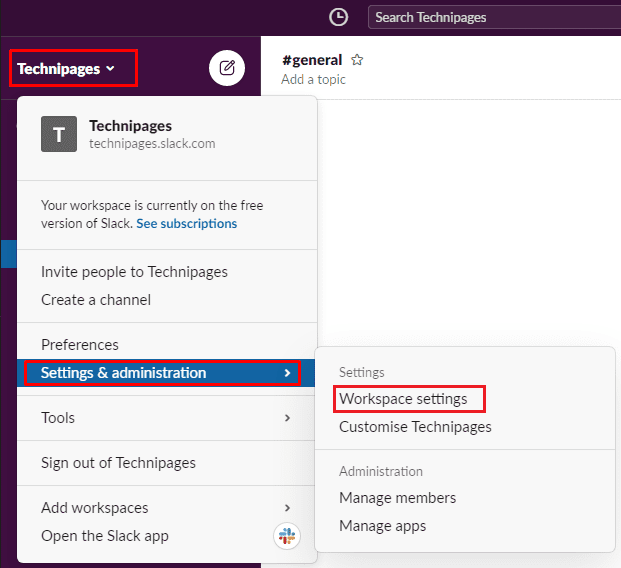
Přejděte na kartu „Oprávnění“ v horní části stránky a poté klikněte na tlačítko „Rozbalit“ pro oprávnění „Správa kanálů“.
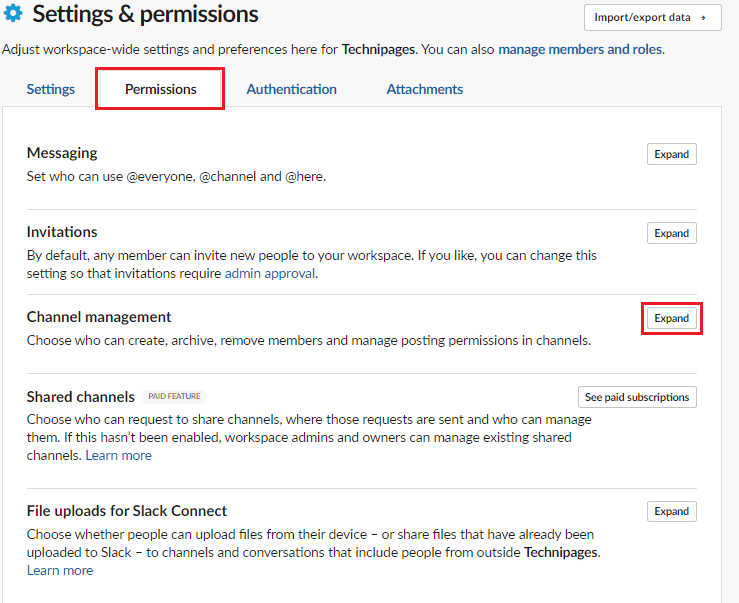
V oprávněních pro správu kanálů je šest rozevíracích polí, která vám umožňují nakonfigurovat, které skupiny uživatelů mají určitá oprávnění. První rozevírací pole vám umožňuje nakonfigurovat „kdo může vytvářet soukromé kanály“. Toto je výchozí nastavení pro všechny včetně vícekanálových hostů, možná budete chtít tuto možnost omezit alespoň na řádné členy, ne-li na administrátory.
Další rozevírací pole umožňuje konfigurovat „kdo může vytvářet veřejné kanály“. Toto je výchozí nastavení pro všechny kromě hostů, i když možná budete chtít omezit toto i na administrátory. Třetí rozevírací pole umožňuje konfigurovat „kdo může archivovat kanály“. Toto je výchozí nastavení pro všechny kromě hostů a rozhodně by mělo být omezeno na administrátory.
Čtvrté rozevírací pole vám umožňuje nakonfigurovat, kdo může „odebírat členy ze soukromých kanálů“. Toto je výchozí nastavení pro všechny kromě hostů, pravděpodobně byste to chtěli změnit tak, aby vyžadovaly oprávnění správce, zvláště pokud potřebujete oprávnění správce k vytváření soukromých kanálů. Páté rozevírací pole umožňuje konfigurovat „kdo může odebrat členy z veřejných kanálů“. Toto nastavení je výchozí pouze pro správce a vlastníky pracovního prostoru a mělo by to tak zůstat.
Poslední rozevírací pole konfiguruje „kdo může spravovat oprávnění pro zveřejňování v kanálech“. Toto je výchozí nastavení pro všechny a mělo by být změněno pouze na správce a vlastníky pracovních prostorů, aby uživatelé nemohli svévolně omezovat nebo uvolnit oprávnění pro zveřejňování v kanálech. Až budete se všemi nastaveními správy kanálů spokojeni, klikněte na „Uložit“ pro použití změn.
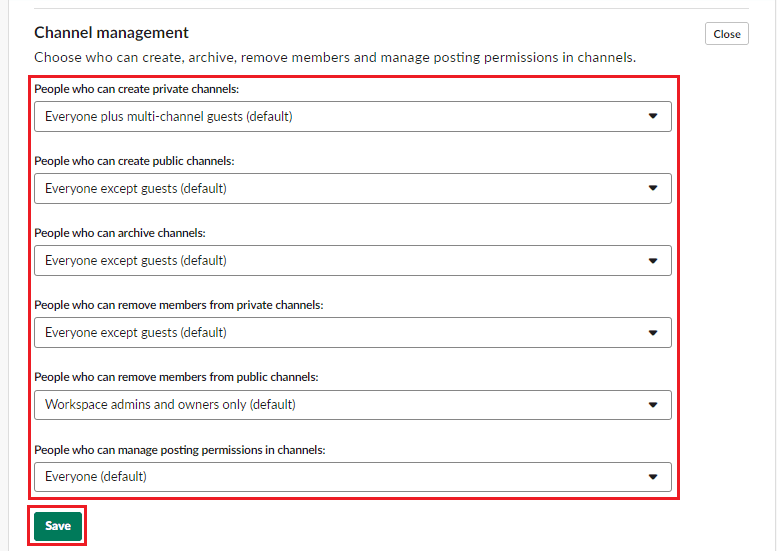
Oprávnění k nevyužitým funkcím jsou důležitou součástí zajištění toho, že každý může dělat, co má, ale nemůže systém zneužívat a ničit ho pro všechny. Podle kroků v této příručce můžete upravit oprávnění ke správě kanálů pro váš pracovní prostor.